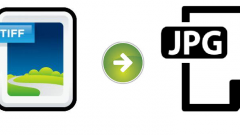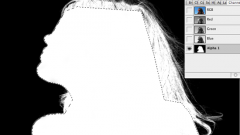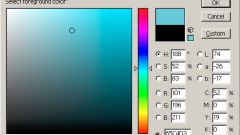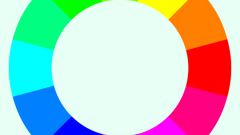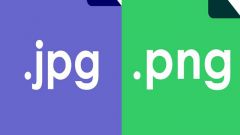Инструкция
1
2
Определите назначение каждой из команд, чтобы понять, какую именно вам нужно использовать. Большая часть команд данного списка работает с изображениями, содержащими 16 миллионов цветов, а также с изображениями всех оттенков серого.
3
Выберите подходящие команды, чтобы изменить глубину цвета на изображении – уменьшив глубину до двух цветов, вы получите черно-белое монохромное изображение. Если ваша картинка уже является черно-белой, но вы хотите оптимизировать ее и уменьшить для размещения в интернете, вы также можете уменьшить глубину цвета до двух цветов – это уменьшит размер файла.
4
Также вы можете оптимизировать цветное изображение, уменьшив глубину цвета до шестнадцати цветов – такой вариант удобен для картинок, состоящих из нескольких оттенков и являющихся простой графикой для веб-сайтов и различных страниц в интернете.
5
Уменьшить глубину цветного изображения можно и до двухсот пятидесяти шести цветов, как в полноцветном, так и в черно-белом варианте. Кроме того, вы можете уменьшить глубину цвета до тридцати двух и шестидесяти четырех цветов.
6
Если же вы хотите не уменьшать, а увеличивать глубину цвета, откройте вкладку «Изображение» и выберите опцию «Увеличить глубину цвета». Откроется такой же список, как и тот, что описывался выше, но с командами, увеличивающими глубину цвета.